Bảng trong Word bị mất dòng kẻ khi sang trang: Cách khắc phục “nhanh như chớp”
Bảng trong Word bị mất dòng kẻ khi sang trang là lỗi thường gặp. Đây là cách khắc phục để bảng rõ ràng, đẹp mắt như ý muốn.

Microsoft Word là một công cụ soạn thảo văn bản vô cùng mạnh mẽ, nhưng đôi khi, những lỗi nhỏ lại có thể gây ra không ít phiền toái cho người dùng. Một trong những lỗi phổ biến nhất, đặc biệt là khi làm việc với các văn bản dài có nhiều bảng biểu, đó là bảng trong Word bị mất dòng kẻ khi sang trang. Tình trạng này không chỉ làm mất đi tính chuyên nghiệp của tài liệu mà còn khiến việc trình bày và đọc hiểu trở nên khó khăn. Bạn đang tìm kiếm một giải pháp triệt để và nhanh chóng cho vấn đề này? Hãy cùng Điện máy Htech khám phá những nguyên nhân cốt lõi và các thủ thuật hiệu quả để khắc phục lỗi bị mất đường kẻ ngang trong bảng khi sang trang, giúp bảng biểu của bạn luôn liền mạch và hoàn hảo.
1. Nguyên nhân khiến bảng trong Word bị mất dòng kẻ
Để có thể khắc phục triệt để một vấn đề, chúng ta cần hiểu rõ nguyên nhân gốc rễ của nó. Lỗi mất dòng kẻ trong bảng Word khi sang trang thường xuất phát từ một vài thiết lập không chính xác trong phần mềm.
- Tính năng "Allow row to break across pages": Đây là nguyên nhân chính và phổ biến nhất. Trong cài đặt mặc định, Word cho phép các hàng (row) của bảng bị ngắt ra và chuyển sang trang mới nếu không đủ chỗ. Tuy nhiên, nếu tùy chọn này bị vô hiệu hóa, toàn bộ hàng sẽ bị đẩy xuống trang mới, gây ra hiện tượng mất dòng kẻ giữa các hàng khi chúng không nằm cùng một trang.
- Định dạng paragraph không phù hợp: Một số cài đặt trong phần Paragraph của Word, như "Keep lines together" (Giữ các dòng cùng nhau) hoặc "Keep with next" (Giữ với dòng tiếp theo), có thể ảnh hưởng đến cách Word xử lý ngắt trang. Khi những tùy chọn này được áp dụng không đúng cách, chúng có thể vô tình làm gián đoạn dòng kẻ của bảng.
- Lỗi từ file Word cũ hoặc bị corrupt: Nếu bạn đang làm việc với một tài liệu được tạo ra từ phiên bản Word cũ hơn hoặc file bị lỗi, các định dạng của bảng có thể không tương thích hoàn toàn khi mở trên phiên bản mới, dẫn đến các vấn đề về hiển thị, bao gồm cả lỗi không hiển thị đường kẻ trong Word.
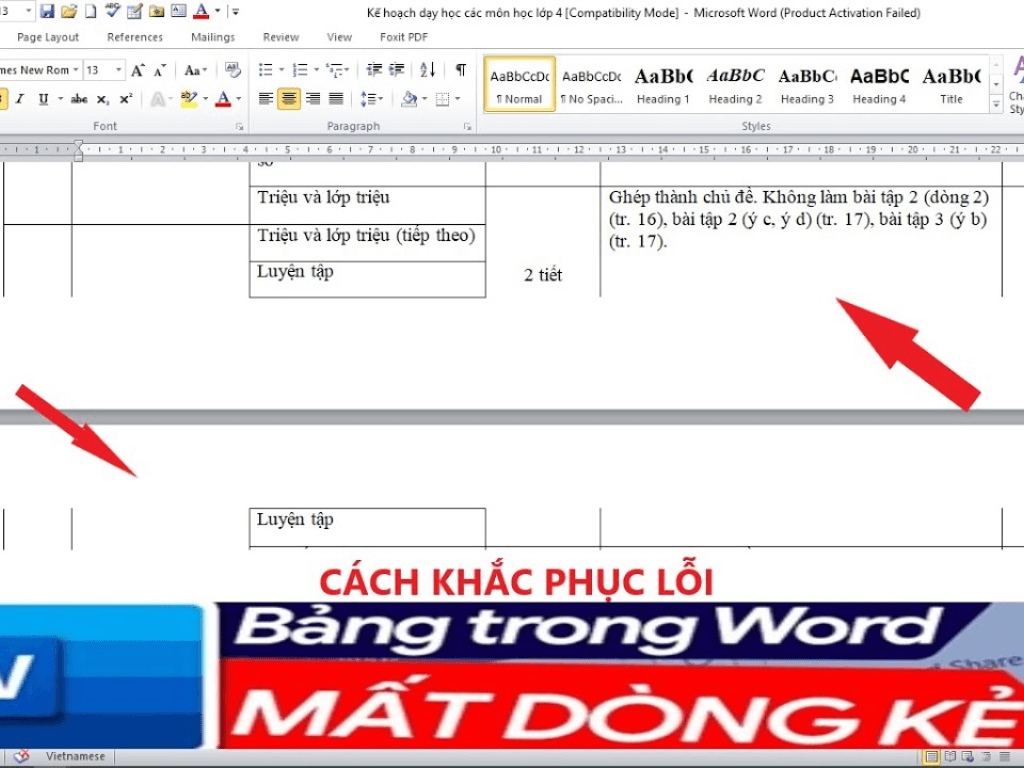
2. Cách khắc phục nhanh bằng tính năng Table Properties
Đây là phương pháp đơn giản và hiệu quả nhất để giải quyết vấn đề mất dòng kẻ bảng. Với một vài thao tác nhanh gọn, bạn sẽ có thể khôi phục lại bảng của mình.
Bước 1: Mở Table Properties
- Cách 1: Nhấp chuột phải vào bảng bị lỗi, chọn Table Properties từ menu hiện ra.
- Cách 2: Nhấp chuột vào bất kỳ ô nào trong bảng. Trên thanh công cụ, chọn tab Layout (Bố cục) ở phần Table Tools (Công cụ Bảng), sau đó nhấp vào nút Properties (Thuộc tính).
Bước 2: Thiết lập ngắt dòng
Trong cửa sổ Table Properties, chọn tab Row (Hàng).
- Đảm bảo rằng ô "Allow row to break across pages" (Cho phép hàng ngắt sang trang) được tích chọn. Đây là tùy chọn quan trọng nhất để khắc phục lỗi.
- Bạn có thể thử bỏ tích ô "Repeat as header row at the top of each page" (Lặp lại làm hàng tiêu đề ở đầu mỗi trang) nếu không cần thiết, vì đôi khi tùy chọn này cũng có thể gây ra xung đột định dạng.
Bước 3: Áp dụng thay đổi
- Nhấn OK để lưu lại các thay đổi.
- Bảng của bạn sẽ ngay lập tức được cập nhật và các dòng kẻ sẽ được hiển thị đầy đủ, liền mạch khi sang trang mới.
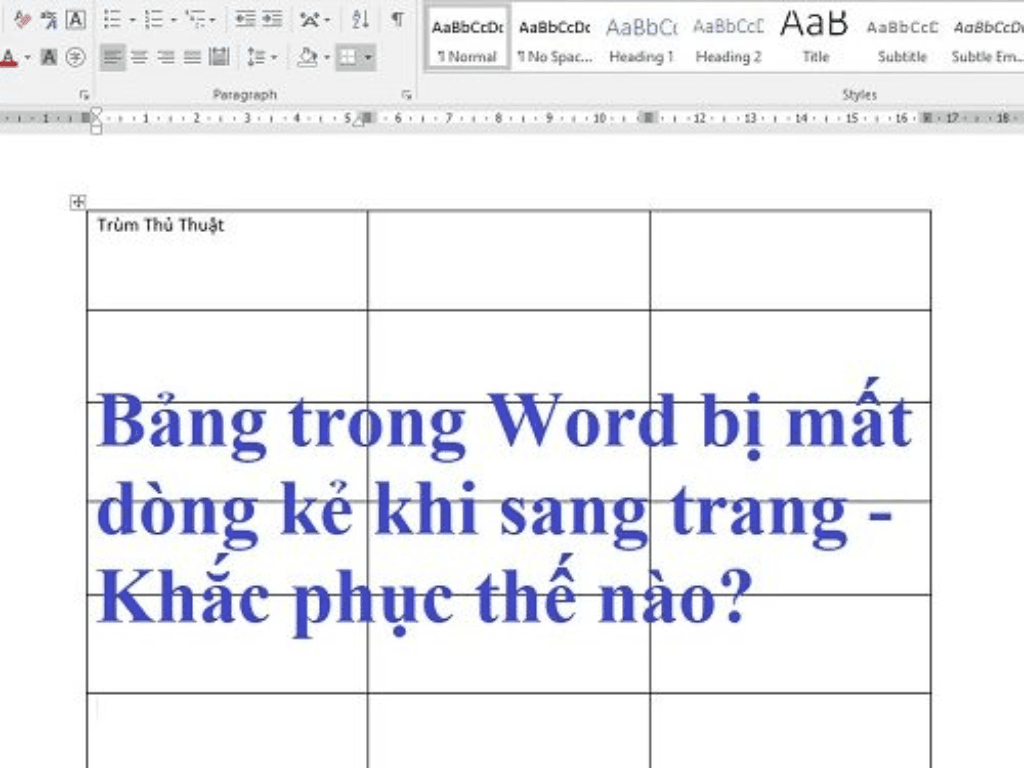
3. Thủ thuật giữ nguyên định dạng bảng khi in
Sau khi đã khắc phục được lỗi hiển thị trên màn hình, bạn cũng cần đảm bảo rằng bảng của mình vẫn giữ nguyên định dạng khi in ra. Tình trạng khi in bị mất dòng kẻ trong Word 2010 hoặc các phiên bản khác vẫn có thể xảy ra do một số nguyên nhân khác.
- Kiểm tra cài đặt Print Preview: Trước khi in, hãy luôn kiểm tra bản xem trước bằng cách vào File > Print (hoặc nhấn tổ hợp phím Ctrl + P). Nếu bản xem trước hiển thị dòng kẻ đầy đủ, khả năng cao khi in ra cũng sẽ không có vấn đề.
- Cập nhật Driver máy in: Một driver máy in cũ có thể không tương thích hoàn toàn với các định dạng mới của Word, dẫn đến các lỗi nhỏ khi in ấn. Hãy đảm bảo driver máy in của bạn luôn được cập nhật phiên bản mới nhất.
- Lưu dưới dạng PDF: Nếu bạn muốn chắc chắn 100% rằng định dạng sẽ không bị thay đổi khi in, hãy lưu file Word của bạn sang định dạng PDF (Portable Document Format) trước. File PDF sẽ giữ nguyên mọi định dạng, bao gồm cả dòng kẻ bảng, bất kể bạn in trên máy in nào.
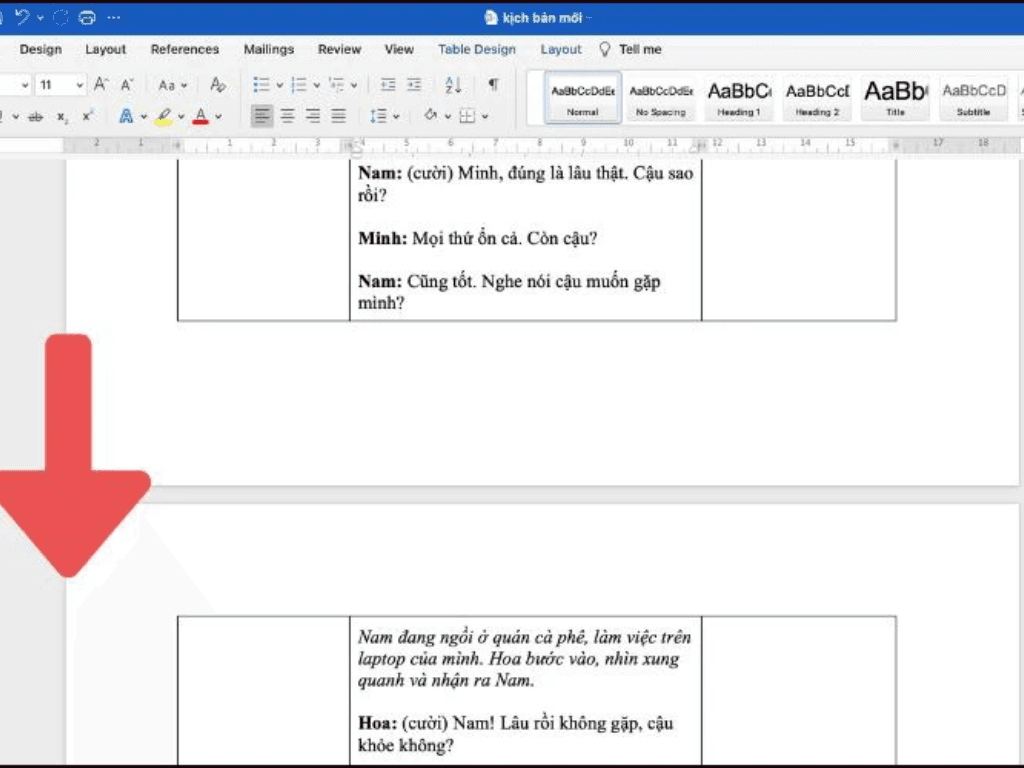
4. Cách chia bảng lớn thành nhiều bảng nhỏ
Với những bảng quá dài, chạy qua nhiều trang, việc chia thành nhiều bảng nhỏ là một giải pháp hữu ích để dễ quản lý và tránh các lỗi không mong muốn. Điều này cũng giúp tài liệu trông gọn gàng và dễ đọc hơn.
Bước 1: Chọn hàng cần chia
- Đặt con trỏ chuột vào hàng mà bạn muốn bắt đầu một bảng mới.
Bước 2: Chia bảng
- Trên thanh công cụ Table Tools, chọn tab Layout (Bố cục).
- Trong nhóm Merge (Hợp nhất), chọn Split Table (Chia bảng).
Bảng của bạn sẽ được tự động tách ra thành hai bảng nhỏ hơn. Bạn có thể lặp lại thao tác này để chia bảng lớn thành nhiều bảng nhỏ hơn, giúp việc trình bày nội dung trở nên linh hoạt hơn.
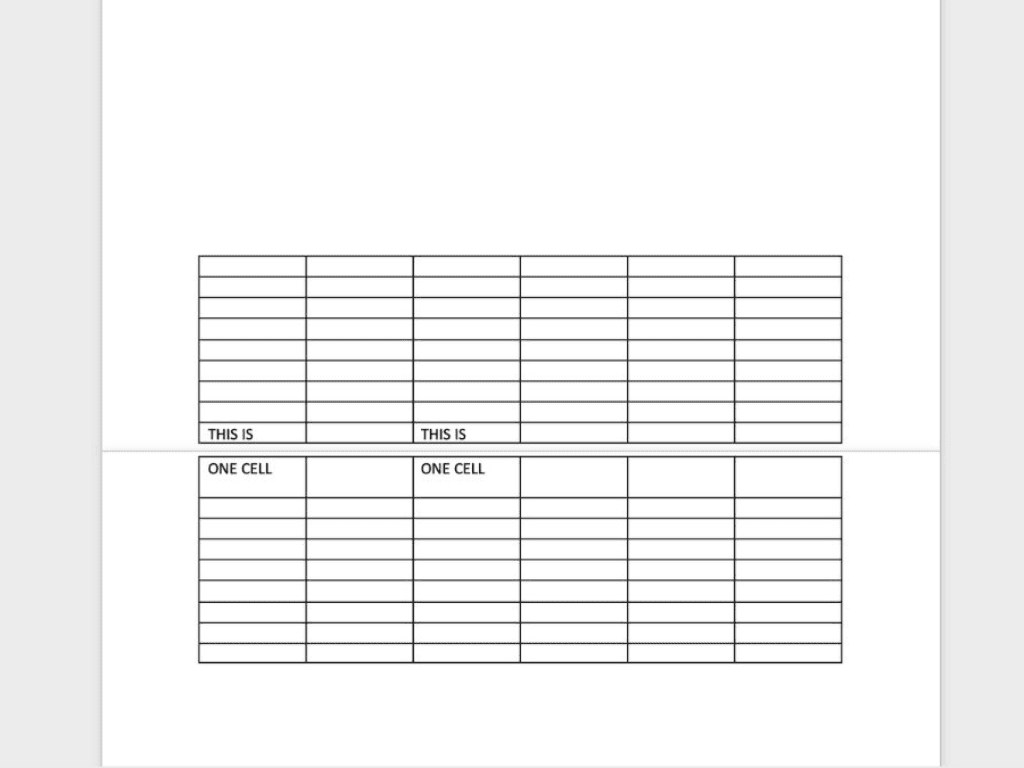
5. Mẹo chỉnh Word để không gặp lỗi này lần nữa
Để không phải lo lắng về lỗi bảng trong Word bị mất dòng kẻ khi sang trang trong tương lai, bạn có thể áp dụng một vài mẹo nhỏ sau:
- Sử dụng tính năng Styles: Thay vì định dạng thủ công từng hàng của bảng, hãy tạo và sử dụng các Styles (kiểu) cho bảng. Điều này giúp đảm bảo tính nhất quán của định dạng trên toàn bộ tài liệu và giảm thiểu lỗi.
- Tránh sao chép và dán định dạng từ các nguồn khác: Khi bạn sao chép dữ liệu từ một trang web hoặc một tài liệu khác, định dạng ẩn (hidden formatting) có thể đi kèm và gây ra xung đột. Hãy luôn sử dụng tùy chọn "Paste Special" (Dán đặc biệt) và chọn "Unformatted Text" (Văn bản không định dạng) hoặc "Match Destination Formatting" (Giữ định dạng đích).
- Thường xuyên kiểm tra và lưu: Hãy thường xuyên kiểm tra lại các bảng biểu của mình sau khi thực hiện các thay đổi lớn. Điều này giúp bạn phát hiện và sửa lỗi kịp thời.
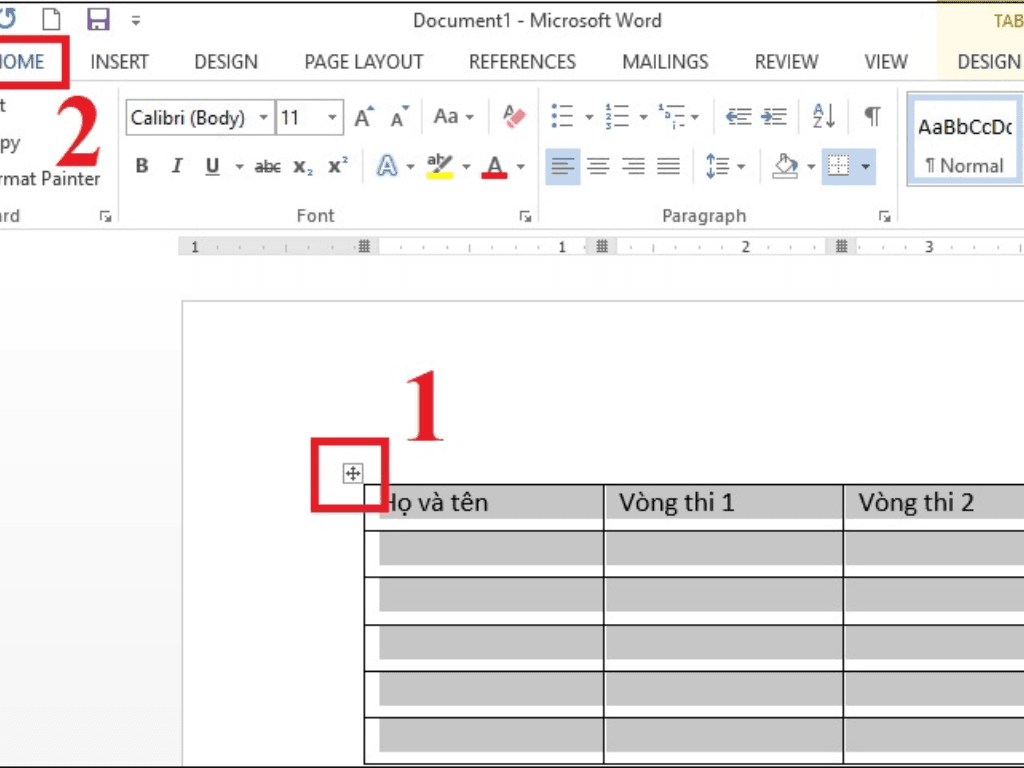
Với những hướng dẫn chi tiết trên, bạn sẽ không còn phải lo lắng về lỗi bảng trong Word bị mất dòng kẻ khi sang trang hay bất kỳ lỗi định dạng bảng nào khác nữa. Hãy áp dụng ngay những thủ thuật này để công việc của bạn trở nên suôn sẻ và hiệu quả hơn!
